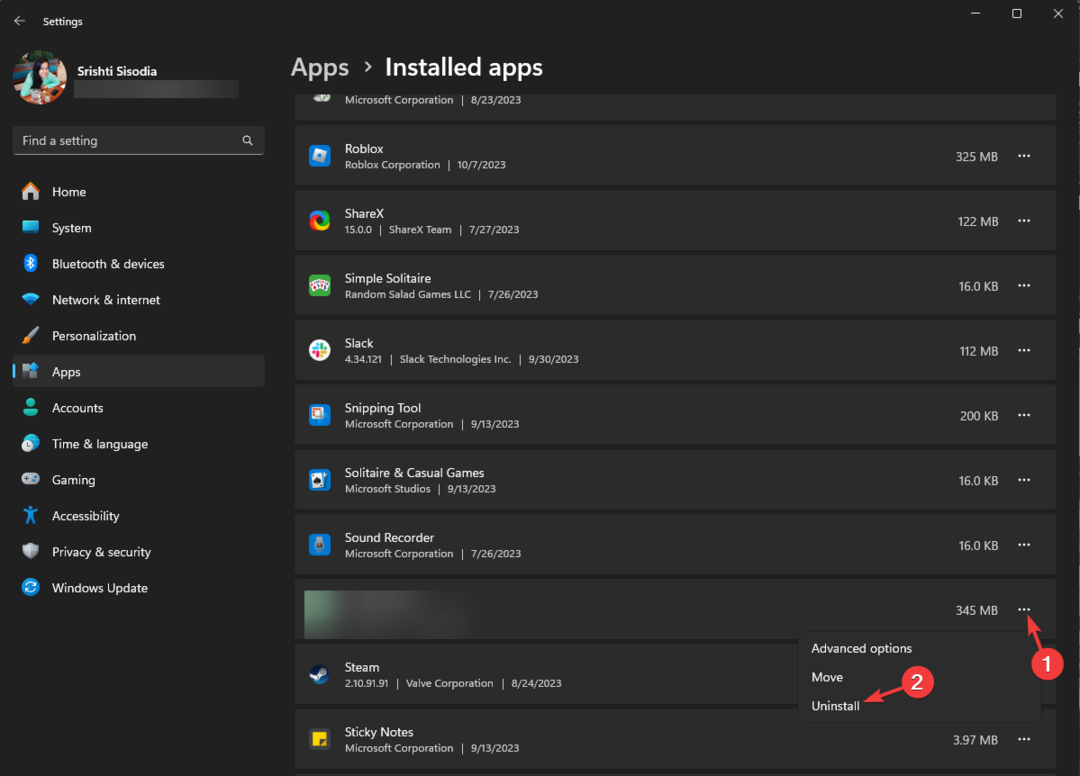- ปุ่มปิดเสียงสากลใน Windows 11 จะยกเลิกการเชื่อมต่อไมโครโฟนจากแอปทั้งหมดได้ด้วยคลิกเดียว
- ฟีเจอร์ใหม่นี้จะช่วยประหยัดเวลาในขณะที่ใช้แอปสื่อสารด้วยเสียงและวิดีโอมากขึ้น
- คุณไม่จำเป็นต้องดำเนินการใดๆ เพื่อเปิดใช้งานคุณลักษณะนี้ เนื่องจากคุณลักษณะนี้จะรวมอยู่ในระบบปฏิบัติการใหม่
- Windows เวอร์ชันใหม่จะเปิดตัวในเร็วๆ นี้สำหรับ Insiders ในรูปแบบการอัปเกรดฟรีจาก Windows 10
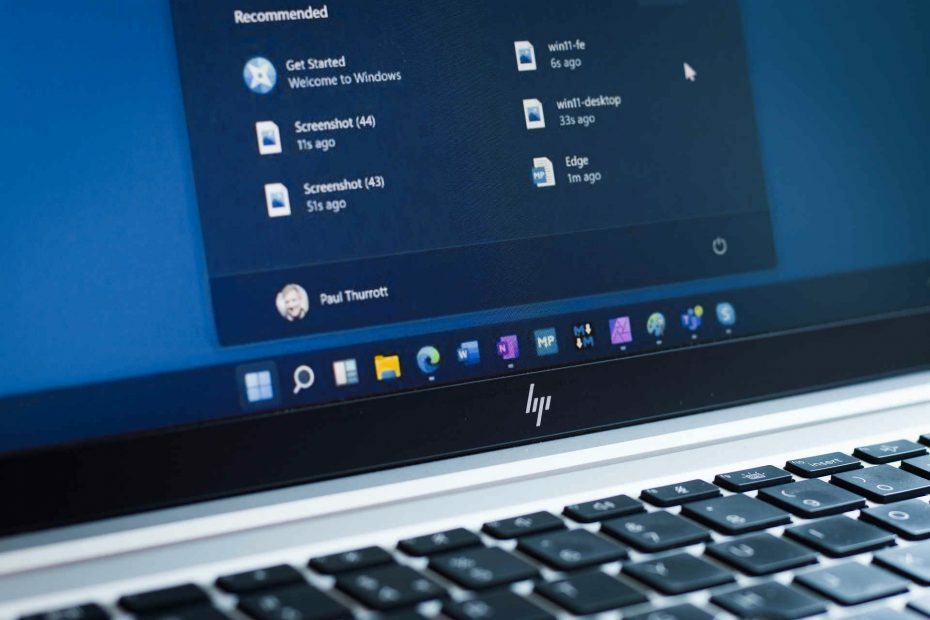
Windows 11การประกาศอย่างเป็นทางการเผยให้เห็นคุณสมบัติใหม่มากมายที่จะปรับปรุงประสบการณ์ของคุณอย่างมาก
และในหมู่พวกเขามีความจริงที่ว่า fact หลังจากได้รับการปรับปรุงครั้งใหญ่ Microsoft Teams ถูกรวมไว้ที่ส่วนกลางของแถบงาน เพื่อการสื่อสารที่รวดเร็วกับเพื่อนของคุณ
แน่นอนว่าข่าวดีนั้น ยิ่งไปกว่านั้น Teams ได้ก้าวออกจากพื้นที่ธุรกิจและหันไปหาผู้ใช้ทั้งหมด สู่ครอบครัวและเพื่อนฝูง
อย่างไรก็ตาม เมื่อคุณรับสายสำคัญ ก่อนรับสาย คุณควรปิดเสียงไมโครโฟนในแอปอื่นๆ ทั้งหมดที่คุณใช้อยู่ และนั่นอาจเป็นเรื่องที่น่ากลัวมาก
นั่นเป็นเหตุผลที่ Microsoft รวมปุ่มปิดเสียงสากลใน Windows 11 ที่สามารถใช้ปิดเสียงไมโครโฟนจากแอปทั้งหมดได้
ฉันจะเปิดใช้งานปุ่มปิดเสียงสากลใน Windows 11 ได้อย่างไร
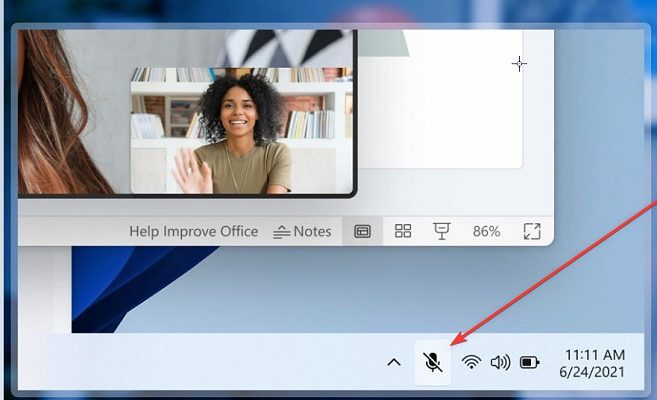
นั่นคือเคล็ดลับทั้งหมด คุณไม่จำเป็นต้องทำอะไร ปุ่มจะถูกวางไว้ทางด้านขวาในพื้นที่แจ้งเตือนพร้อมกับ Wi-Fi, แบตเตอรี่ และไฟแสดงเสียง
นั่นหมายความว่าด้วยการคลิกเพียงครั้งเดียว คุณจะสามารถสำรองสถานการณ์ที่น่าอึดอัดใจที่อาจเกิดขึ้นให้ผู้ฟังที่เป็นบุคคลที่สามได้ยิน ซึ่งคุณลืมปิดเสียงเมื่อรับสายอีกครั้ง
ข้อดีคือคุณไม่จำเป็นต้องเปิดแอปใดๆ เลยด้วยซ้ำ อย่างไรก็ตาม หลังจากนั้น คุณจะต้องเปิดเสียงตัวเองจากแอปที่คุณต้องการใช้ในขณะนั้นจริงๆ
เราไม่มีตัวอย่างที่มีปุ่มที่ถูกกล่าวหา แต่เมื่อ Windows 11 เปิดตัวอย่างเป็นทางการ เราจะได้เห็นมันอย่างแน่นอน
Windows 11 จะเปิดตัวเร็ว ๆ นี้สำหรับ Windows Insiders และจะเปิดให้อัปเกรดฟรี
หากคุณต้องการทราบว่าคุณสามารถอัปเกรดได้หรือไม่ สามารถดูได้ที่ ความต้องการของระบบ Windows 11.
คุณรู้สึกอย่างไรเกี่ยวกับคุณลักษณะใหม่นี้ บอกความคิดเห็นของคุณในส่วนความคิดเห็นด้านล่าง